Hãy nhập câu hỏi của bạn vào đây, nếu là tài khoản VIP, bạn sẽ được ưu tiên trả lời.

Câu 1. Xét theo cách thức truy cập dữ liệu, tệp được phân thành những loại nào?
A. Tệp truy cập tuần tự và tệp truy cập trực tiếp.
B. Tệp văn bản và tệp có cấu trúc.
C. Tệp truy cập tuần tự, tệp truy cập trực tiếp và tệp có cấu trúc.
D. Tệp văn bản, tệp có cấu trúc và tệp số nguyên.
Câu 2. Để khai báo biến tệp văn bản, ta dùng cú pháp:
A. var <tên biến tệp>: text; B. var <tên tệp>: text;
C. var <tên biến tệp, tên tệp>: text; D. var <tên biến tệp>: string;
Câu 4. Cú pháp của câu lệnh gắn tên tệp cho biến tệp:
A. assign(<biến tệp>, <tên tệp>); B. assign(<tên tệp>, <biến tệp>);
C. assign(<biến tệp>; <tên tệp>); D. assign(<tên tệp>);
Câu 1: B
Câu 2: A
Câu 3: D
Câu 4: B
Câu 5: Không có câu nào đúng

Theo em, nhóm chức năng thể hiện rõ nhất đặc thù của hệ điều hành máy tính cá nhân là quản lí thiết bị (CPU, bộ nhớ hay thiết bị ngoại vi).

Tham khảo:
a) Tìm kiểm và tạo các tệp tóm tắt nội dung tìm kiếm
Bước 1. Sử dụng máy tìm kiếm (chẳng hạn Google) để tìm thông tin về một trong các dịch vụ Dropbox, OneDrive, Mega, Box, Mediafire.
Bước 2. Tạo tệp văn bản và nhập nội dung về dịch vụ lưu trữ trực tuyến đã tìm ở bước 1 gồm: giới thiệu, cách lưu trữ và chia sẻ dữ liệu, ưu và nhược điểm.
Bước 3. Tạo tệp trình chiếu giới thiệu tóm tắt nội dung có được ở bước 2.
b) Lưu và chia sẻ dữ liệu lên Google Drive
Để sử dụng được dịch vụ Google Drive, người dùng phải có tài khoản Gmail (nếu chưa có thì đăng kí tài khoản Gmail tại www.gmail.com)
Bước 1. Đăng nhập Google Drive
Cách 2. Đăng nhập tài khoản Gmail, chọn Google apps (các ứng dụng của Google) để mở cửa sổ các ứng dụng của Google và chọn Dive (Hình 1)
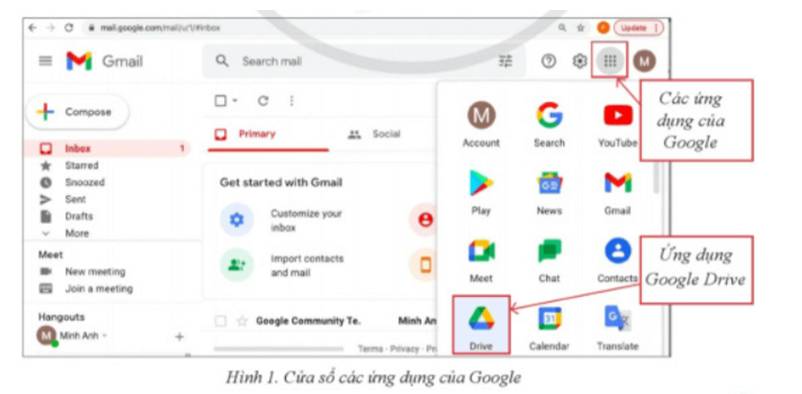
Bước 2. Tải dữ liệu lên Drive
Người dùng có thể tải thư mục hoặc tệp từ máy tính lên Google Drive. Để dễ quản lí, người dùng tạo lên các thư mục để lưu các tệp theo cấu trúc cây như trên Windows.
- Tạo thư mục mới: Chọn mục New trên cửa sổ Google Drive, chọn Folder (Hình 2), đặt tên thư mục tại ô New Folder và chọn Create.
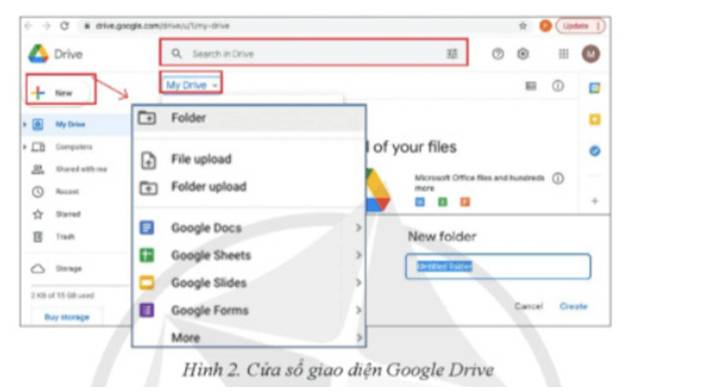
- Tải dữ liệu: Mở thư mục muốn tải dữ liệu lên, chọn New (hoặc nhảy chuột phải), chọn File upload (tải tệp) hoặc Folder upload (tải thư mục), chọn tệp hoặc thư mục trong máy tình muốn tải, chọn Open.
Bước 3. Chia sẻ dữ liệu
Google Drive cho phép chia sẻ các tệp hoặc thư mục cho nhiều người dùng quan email hoặc đường liên kết.
- Chọn tệp hoặc thư mục muốn chia sẻ, nháy chuột phải, xuất hiệnn cửa sổ như ở hình 3.
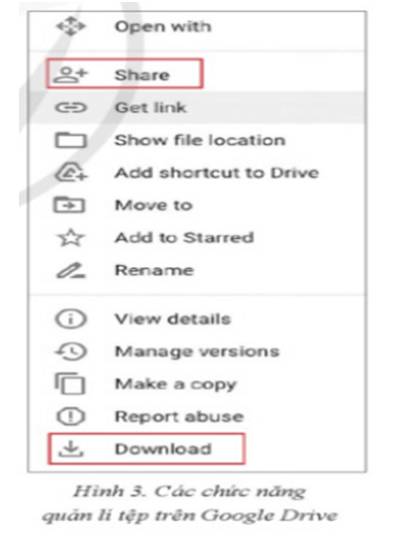
- Chọn Share, xuất hiện cửa sổ chia sẻ dữ liệu như ỏ Hình 5.
- Nhập địa chỉ mail của người hoặc của nhóm người nhận dữ liệu được chia sẻ, chọn Send.
- Cũng có thể gửi đường liên kết (Link) của tệp hoặc thư mục dữ liệu muốn chia sẻ: chọn copy link (Hình 4) và gửi link này cho người nhận.
- Chọn quyền chia sẻ (Hình 5): Viewer (chỉ xem dữ liệu), Commenter (được bình luận), Editor (được sửa dữ liệu).
Người được chia sẻ tệp hoặc thư mục có thể mở tệp trực tiếp tệp hoặc thư mục trên Google Drive để xem và sửa dữ liệu (nếu được phép cấp quyền) mà không cần tải về.
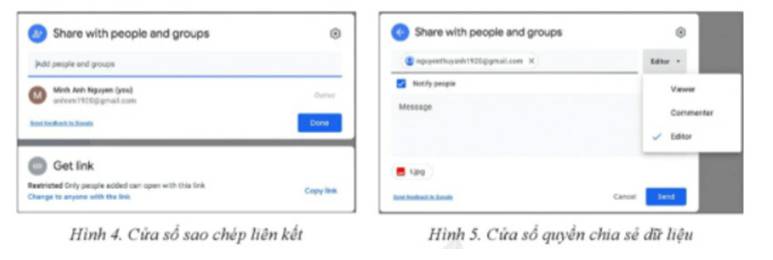
Bước 4. Tải xuông các tệp hoặc thư mục từ Google Drive.
Chọn tệp hoặc thư mục cần tải xuống, nháy chuột phải, chọn Download (Hình 3).

Xóa, Di chuyển và đổi tên
Subversion cho phép đổi tên và di chuyển các tập tin và thư mục. Vì vậy, có các mục trình đơn để xóa và đổi tên trong trình đơn phụ TortoiseSVN.

Xóa các tập tin và thư mục
Sử dụng TortoiseSVN → Xóa để loại bỏ các tập tin và thư mục khỏi Subversion.
Khi bạn TortoiseSVN → Xóa một tập tin hoặc thư mục, nó được loại bỏ khỏi bản làm việc của bạn ngay lập tức cũng như được đánh dấu xóa khỏi kho trong lần cam kết tiếp theo. Thư mục mẹ của mục đó hiển thị một biểu tượng lớp phủ “được sửa đổi”. Cho tới khi bạn cam kết các thay đổi, bạn có thể lấy lại tập tin bằng cách dùng TortoiseSVN → Hoàn Nguyên trên thư mục mẹ.
Nếu bạn muốn xóa một mục khỏi kho lưu trữ, nhưng giữ nó tại địa phương như là một tập tin / thư mục không được phiên bản, sử dụngTrình đơn ngữ cảnh mở rộng → Xóa (giữ lại địa phương) . Bạn phải giữ phím Shift trong khi nhấp chuột phải vào mục trong cửa sổ danh sách thám hiểm (cửa sổ bên phải) để thấy điều này trong trình đơn ngữ cảnh mở rộng.
Nếu một mục được xóa thông qua explorer thay vì dùng trình đơn ngữ cảnh TortoiseSVN, hộp thoại cam kết hiển thị các mục này như đã mất và để bạn loại bỏ chúng khỏi kiểm soát phiên bản trước khi cam kết. Tuy nhiên, nếu bạn cập nhật bản làm việc, Subversion sẽ phát hiện mục bị mất và thay thế nó với phiên bản mới nhất từ kho. Nếu bạn cần xóa một tập tin được đánh phiên bản, luôn luôn sử dụngTortoiseSVN → Xóa để Subversion không phải đoán điều bạn thật sự muốn làm.
Di chuyển tập tin và thư mục
Nếu bạn muốn làm một đổi tên tại chỗ đơn giản của một tập tin hoặc thư mục, sử dụng Trình đơn ngữ cảnh → Đổi tên ... Nhập tên mới cho mục đó và bạn xem như xong.
Nếu bạn muốn di chuyển các tập tin vòng vòng bên trong bản sao làm việc của bạn, có lẽ đến một thư mục con khác, sử dụng xử lý chuột phải kéo-và-thả:
lựa chọn các tập tin hoặc thư mục mà bạn muốn di chuyển
kéo phải chúng đến vị trí mới bên trong các bản sao làm việc
thả nút chuột phải
trong trình đơn bật lên chọn Trình Đơn Ngữ Cảnh → SVN Di chuyển các tập tin được phiên bản tới đây
Sửa chữa đổi tên tập tin
Đôi khi IDE thân thiện của bạn sẽ đổi tên tập tin cho bạn như là một phần của bài tập cấu trúc lại, và tất nhiên nó không báo cho Subversion. Nếu bạn cố gắng cam kết thay đổi của bạn, Subversion sẽ xem tên tập tin cũ như đã bị mất tích và tên mới như là một tập tin không phiên bản. Bạn chỉ có thể kiểm tra tên tập tin mới để có được nó được thêm vào, nhưng sau đó bạn sẽ mất truy tìm lịch sử, bởi Subversion không biết các tập tin có liên quan.
Một cách tốt hơn là để thông báo cho Subversion rằng sự thay đổi này thực sự là một đổi tên, và bạn có thể làm điều này trong hộp thoạiCam kết và Kiểm tra cho sửa đổi . Đơn giản chỉ cần chọn cả hai tên (mất tích) và tên mới (chưa phiên bản) và sử dụng Trình Đơn Ngữ Cảnh → Sửa chữa Di chuyển để ghép hai tập tin như đổi tên một.
Xóa các tập tin chưa phiên bản
Thông thường bạn đặt danh sách bỏ qua của bạn theo cách mà tất cả các tập tin được tạo ra được bỏ qua trong Subversion. Nhưng điều gì sẽ xảy ra nếu bạn muốn để xóa tất cả những mục được bỏ qua để sản xuất một bản xây dựng sạch? Thông thường, bạn sẽ thiết lập rằng trong makefile của bạn, nhưng nếu bạn gỡ rối các makefile, hoặc thay đổi hệ thống xây dựng nó rất hữu ích để có một cách để dọn dẹp các sàn.
TortoiseSVN chỉ cung cấp một tùy chọn sử dụng Trình Đơn Ngữ Cảnh mở rộng → Xóa mục chưa phiên bản ... . Bạn phải giữShift trong khi cách nhấp chuột phải vào một thư mục trong cửa sổ danh sách thám hiểm (cửa sổ bên phải) để thấy điều này trong trình đơn ngữ cảnh mở rộng. Điều này sẽ tạo ra một hộp thoại trong đó liệt kê tất cả các tập tin chưa phiên bản bất cứ nơi nào trong bản sao làm việc của bạn. Sau đó, bạn có thể chọn hoặc bỏ chọn các mục được gỡ bỏ.
Khi các hạng mục bị xóa, thùng rác được sử dụng, vì vậy nếu bạn phạm sai lầm ở đây và xóa một tập tin mà cần phải có được phiên bản, bạn vẫn có thể phục hồi nó.

Tham khảo:
Sắp xếp nổi bọt
=> Ưu điểm:
• Là thuật toán cơ bản, dễ hiểu, phù hợp cho người bắt đầu học về sắp xếp
• Đoạn code ngắn gọn, dễ nhớ.
Sắp xếp chèn tuyến tính
=> Ưu điểm:
Thao tác thực hiện đơn giản, dễ hiểu.
Thể hiện sự hiệu quả cao đối với các số liệu nhỏ.
Tại các tình huống thực tế, Insertion Sort tỏ ra hiệu quả hơn so với các thuật toán có độ phức tạp khác (ví dụ Bubble sort).
Rất phù hợp đối với các số liệu đã được sắp xếp theo thứ tự sẵn.
Tính ổn định, không làm thay đổi nhiều thứ tự các nguyên tố gốc.
Cách sắp xếp có tính phương pháp, tuân theo nguyên tắc cụ thể, dễ nhớ và sử dụng.

THAM KHẢO!
a. Mô tả hoạt động của thư viện
- Cho mượn sách, trả sách.
- Căn cứ vào dữ liệu Mượn sách để biết ai đã mượn sách.
- Căn cứ vào dữ liệu Trả sách để biết ai đã trả sách.
- Căn cứ vào Thông tin sách để biết 1 quyển sách cụ thể đã được cho mượn và chưa được trả lại.
b. Liệt kê những dữ liệu cần có trong CSDL
- Người đọc cần quản lí thông tin trên thẻ thư viện: gồm có Số thẻ thư viện, họ tên, địa chỉ
- Sách cho mượn: cần quản lý thông tin về quyển sách, bao gồm: Mã sách, Tên sách, Tác giả,…
c. Nêu ví dụ: Nêu ít nhất 2 ví dụ cho các công việc sau đây:
- Cập nhập dữ liệu (cho CSDL):
Ví dụ 1: Khi có thêm một học sinh làm thẻ thư viện, cần bổ xung một số thông tin này của học sinh này vào CSDL.
Ví dụ 2: Khi có thêm sách mới, cần cập nhập thông tin của sách như: tên sách, tác giả, năm xuất bản, sơ lược nội dung…
- Tìm kiếm dữ liệu:
Ví dụ 1: Tim kiếm trong thư viện có sách “tôi tài giỏi bạn cũng thế” không?
Ví dụ 2: Tìm kiếm xem người đọc có mã thẻ thư viện đang mượn sách gì?
- Thống kê và báo cáo
Ví dụ 1: Xác định trong thư viện có bao nhiêu quyên sách về Tin học (giả sử sách về Tin học sẽ có hai chữ cái đầu trong mã sách là TH).
Ví dụ 2: Xác định số lượt mượn sách trong tháng…?

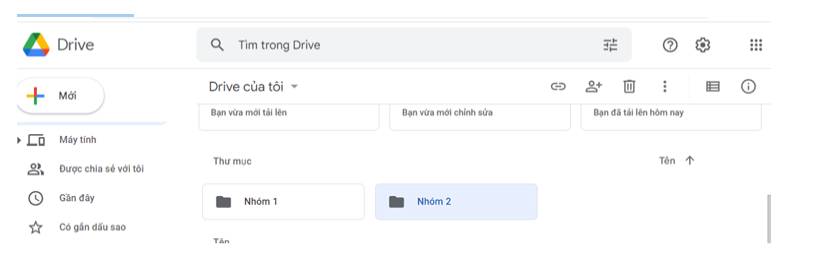

Tham khảo:
Bước 1. Tìm kiếm và truy cập dữ liệu trên Google Drive.
- Truy cập Google Drive, chọn Search in Drive (Hình 2), xuất hiện danh sách các loại tệp ngay bên dưới bao gồm: Documents, SpreadSheets, Presentations, Forms,...
- Chọn loại tệp Documents, xuất hiện danh sách các tệp tài liệu (nếu muốn tìm chỉ tiết thì chọn More search tools), chọn và mở tệp cần truy cập.
Bước 2. Cập nhật dữ liệu.
Cách 1: Mở tệp trực tiếp trên Google Drive và sửa nội dung tệp.
Cách 2: Cập nhật và lưu cả phiên bản cũ và mới của tệp dữ liệu trên Google Drive. - Cập nhật nội dung tập và lưu trên máy tính.
- Mở Google Drive, chọn tệp cần cập nhật, nháy chuột phải và chọn Manage versions.
- Chọn Upload new version, chọn tệp cập nhập từ máy tính, chọn close sau khi tệp mới được tải xong.
Bước 3. Di chuyển tệp
Chọn tệp cần di chuyển, nháy chuột phải, chọn Move to (Hình 3), chọn thư mục cần di chuyển đến, chọn Move here.
Xoá tệp hoặc thư mục: Chọn tệp hoặc thư mục cần xoá, nháy chuột phải, chọn Remove.